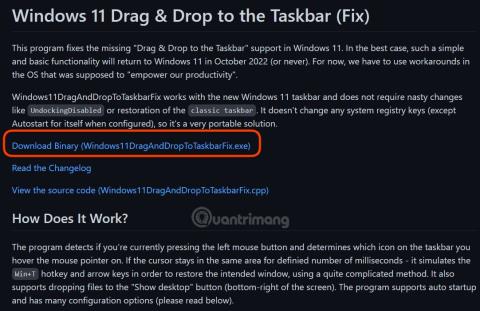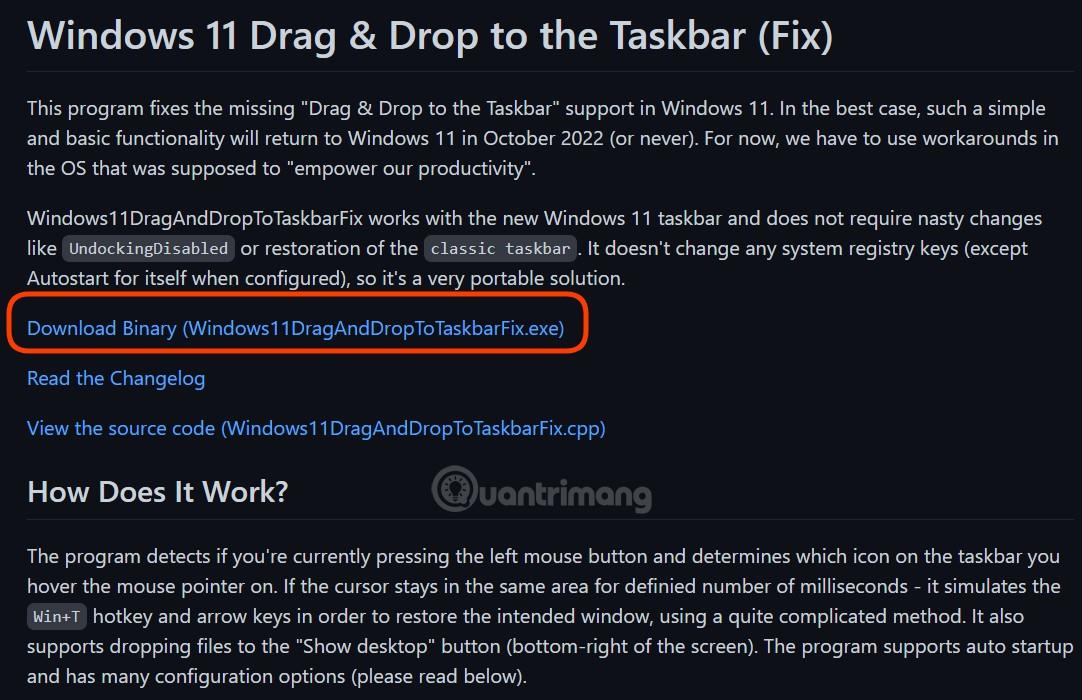Windows 11 prinaša številne izboljšave v primerjavi z Windows 10, kot so lepši dizajn, uporabniku prijaznejši zaobljeni vogali, nova opravilna vrstica in meni Start ... Vendar pa Windows 11 odstrani tudi nekatere funkcije, ki so uporabnikom všeč. Všečki v sistemu Windows 10, kot sta vlečenje in drop, možnost premikanja opravilne vrstice ...
V tem članku vas bo Tips.BlogCafeIT vodil, kako vrniti funkcijo povleci in spusti datoteko nazaj v Windows 11. Ta funkcija zahteva namestitev dodatne programske opreme tretjih oseb, zato razmislite, preden to storite.
Koraki so naslednji:
1. korak : Obiščite GitHub in prenesite orodje Windows 11 za delni popravek povleci in spusti v opravilno vrstico od razvijalca z vzdevkom HerMajestyDrMona.
2. korak : Kliknite Windows11DragAndDropToTaskbarPartialFix.exe , da prenesete izvršljivo datoteko orodja.
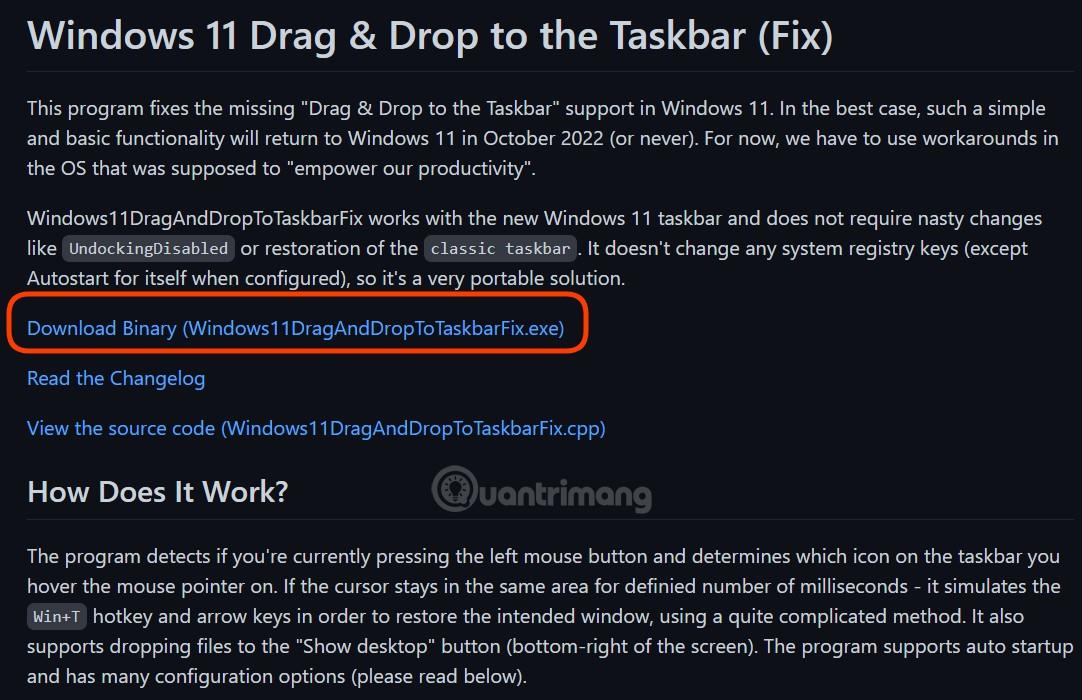
3. korak : Dvokliknite Windows11DragAndDropToTaskbarPartialFix.exe , ki ste ga pravkar prenesli, da zaženete orodje. Ko se orodje konča z izvajanjem, lahko izvajate operacije povleci in spusti datoteke, kot v sistemu Windows 10.
Orodje za delni popravek povleci in spusti v opravilno vrstico sistema Windows 11 bo samodejno zaznalo, ali pritiskate in držite levi gumb miške, in ugotovilo, ali vlečete datoteke v opravilno vrstico sistema Windows 11 ali ne. Če zazna zgornje operacije, bo samodejno simuliral bližnjice na tipkovnici Win+Ctlr+Number, ki vam bodo pomagale pri vlečenju in spuščanju datotek iz ene aplikacije v drugo.
Opomba : Trenutno je delni popravek sistema Windows 11 »Povleci in spusti v opravilno vrstico« še vedno v zgodnjih fazah razvoja. Zato ni tako tekoč in stabilen kot vgrajena funkcija povleci in spusti v sistemu Windows 10.